user's Guide
Table Of Contents
- Mise en route
- Découverte de votre ordinateur
- Connexion à un réseau
- Connexion à un réseau sans fil
- Connexion à un réseau filaire : LAN (certains produits uniquement)
- Utilisation des fonctions de divertissement
- Utilisation de la caméra
- Utilisation des fonctions audio
- Utilisation de la vidéo
- Connexion d’un périphérique Thunderbolt à l'aide d'un câble USB de type C (certains produits uniquem ...
- Connexion de périphériques vidéo à l'aide d'un câble HDMI (certains produits uniquement)
- Connexion de périphériques d'affichage numérique à l'aide d'un câble Dual-Mode DisplayPort (certains ...
- Détection et connexion des écrans sans fil compatibles Miracast (certains produits uniquement)
- Utilisation du transfert de données
- Navigation dans l'écran
- Gestion de l'alimentation
- Utilisation des modes veille et veille prolongée
- Arrêt (ou mise hors tension) de l'ordinateur
- Utilisation de l’icône Alimentation et des Options d’alimentation
- Fonctionnement sur batterie
- Utilisation de Fast Charge (certains produits uniquement)
- Affichage de la charge de la batterie
- Recherche d’informations sur la batterie dans HP Support Assistant (certains produits uniquement)
- Économie d'énergie de la batterie
- Identification des niveaux bas de batterie
- Résolution d'un niveau bas de batterie
- Batterie scellée en usine
- Fonctionnement sur l'alimentation externe
- Protection de l'ordinateur
- Protection de votre ordinateur et de vos informations
- Utilisation de mots de passe
- Utiliser Windows Hello (certains produits uniquement)
- Utilisation d'un logiciel de sécurité sur Internet
- Installation de mises à jour logicielles
- À l’aide de HP Device as a Service (certains produits uniquement)
- Protection de votre réseau sans fil
- Sauvegarde des applications logicielles et des données
- Utilisation d'un câble antivol en option (certains produits uniquement)
- Utilisation de Setup Utility (BIOS)
- Utilisation de HP PC Hardware Diagnostics
- Utilisation de l'interface HP PC Hardware Diagnostics Windows (certains produits uniquement)
- Utilisation de l'interface UEFI de diagnostic matériel de PC HP
- Utilisation des paramètres de l'interface UEFI de diagnostic matériel PC HP à distance (certains pro ...
- Sauvegarde, restauration et récupération
- Caractéristiques techniques
- Décharge électrostatique
- Accessibilité
- Index
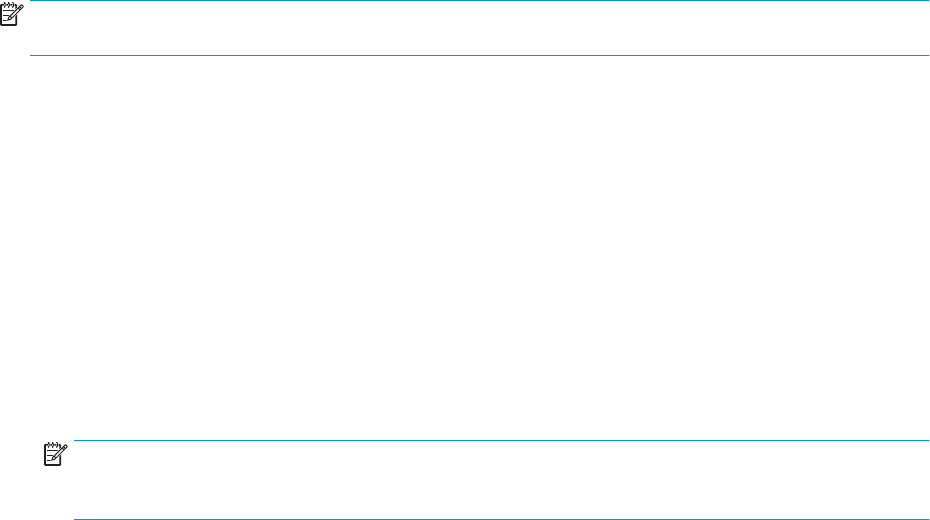
Allumez ou redémarrez la tablette, puis appuyez brièvement sur le bouton Windows.
2. Tapez sur la touche f10.
2. Sélectionnez Sécurité, puis suivez les instructions à l'écran.
Pour enregistrer vos modications, sélectionnez Quitter, Enregistrer les modications et quitter, puis
appuyez sur Oui.
REMARQUE : Si vous utilisez les touches de direction pour mettre en surbrillance votre choix, vous devez
appuyer ensuite sur entrer.
Vos modications prennent eet au redémarrage de l'ordinateur.
Utiliser Windows Hello (certains produits uniquement)
Sur les produits équipés d'un lecteur d'empreintes digitales ou d'une caméra infrarouge, vous pouvez utiliser
Windows Hello pour vous connecter en faisant glisser votre doigt ou en regardant la caméra.
Pour congurer Windows Hello :
1. Appuyez sur le bouton Démarrer, sélectionnez Paramètres, sélectionnez Comptes, puis sélectionnez
Options de connexion.
2. Pour ajouter un mot de passe, sélectionnez Ajouter.
3. Sélectionnez la Mise en routeet suivez les à l’écran instructions inscrire votre empreinte digitale ou
empreinte faciale ID et à congurer un code PIN.
REMARQUE : Le code PIN n’a pas de limite de longueur. Le paramètre par défaut concerne uniquement
les chires. Pour inclure des caractères alphabétiques ou spéciaux, cochez la case Inclure des lettres et
des symboles.
Utilisation d'un logiciel de sécurité sur Internet
Lorsque vous utilisez l'ordinateur pour accéder à la messagerie électronique, au réseau ou à Internet, vous
l'exposez à des virus informatiques, logiciels espions et autres menaces en ligne. Pour protéger votre
ordinateur, un logiciel de sécurité sur Internet comprenant un antivirus et des fonctions de pare-feu peut être
installé sur votre ordinateur en version d'essai. Le logiciel de sécurité doit être mis à jour régulièrement an
de fournir une protection permanente contre les nouveaux virus détectés et les autres risques de sécurité. Il
est vivement recommandé de mettre à niveau la version d'évaluation du logiciel ou d'acheter le logiciel de
votre choix an de protéger entièrement l'ordinateur.
Utilisation d'un logiciel antivirus
Les virus informatiques peuvent désactiver les applications, les utilitaires ou le système d'exploitation, ou les
empêcher de fonctionner normalement. Les logiciels antivirus peuvent détecter la plupart des virus et les
détruire. Dans la majorité des cas, ils peuvent réparer les dégâts occasionnés.
Les logiciels antivirus doivent être mis à jour régulièrement an de fournir une protection permanente contre
les nouveaux virus détectés.
Un logiciel antivirus peut être préinstallé sur votre ordinateur. Il est vivement recommandé d'utiliser le logiciel
antivirus de votre choix pour protéger complètement l'ordinateur.
Pour plus d'informations sur les virus informatiques, tapez support dans la zone de recherche de la barre
des tâches, puis sélectionnez l'application
HP Support Assistant.
–ou–
Utiliser Windows Hello (certains produits uniquement) 41










